- зміст
- Причини появи BSOD
- Як виглядає повідомлення про синьому екрані смерті?
- Перезавантаження Windows при появі BSOD
- Діагностика синього екрану смерті
- Пошук та усунення несправностей BSOD за допомогою вбудованої утиліти
- Синій екран з'являється знову і знову
- прості поради
- Підведемо підсумки
Комп'ютер часто перезавантажується сам по собі або показує синій екран смерті з незрозумілими словами? Проблема вирішувана, потрібно лише знайти причину і усунути.
Синій екран смерті або BSOD (The blue screen of death) - це завжди дуже тривожний симптом проблем з комп'ютером. Даний екран з'являється, коли Windows виявляє критичну помилку, яку система не в змозі виправити самостійно. В результаті запитується перезавантаження комп'ютера, і дуже часто це призводить до втрати всіх незбережених змін.
зміст
- Причини появи BSOD
- Як виглядає повідомлення про синьому екрані смерті?
- Перезавантаження Windows при появі BSOD
- Діагностика синього екрану смерті
- Пошук та усунення несправностей BSOD за допомогою вбудованої утиліти
- Синій екран з'являється знову і знову
- прості поради
Синій екран смерті - це найгірша помилка, з якою може зіткнутися користувач комп'ютера на Windows 10. На відміну від збоїв додатків, критичне падіння з BSOD порушує працездатність всієї системи. Зазвичай синій екран смерті з'являється в результаті збоїв програмного забезпечення низького рівня або проблем апаратних компонентів комп'ютера.
Сьогодні я хочу розповісти про причини появи "синього екрану смерті", а також деяких шляхи вирішення даної проблеми.
Причини появи BSOD
Дуже часто поява "синього екрану смерті" може бути результатом помилок або проблем, які виникли в роботі компонентів комп'ютера або ж драйверів для цих компонентів. Але бувають випадки, коли до BSOD призводить помилка в самому ядрі Windows, так зване низькорівневе програмне забезпечення. Але ніколи помилки або вильоти звичайних додатків не можуть привести до "синього екрану смерті". У таких випадках проблеми виникають з самим додатком або програмою, а операційна система буде продовжувати працювати в штатному режимі. Це можливо за рахунок того, що є поділ коду на призначений для користувача режим і режим ядра операційної системи.
BSOD або "Синій екран" зазвичай з'являється в тому випадку, коли Windows виявляє "STOP-помилку". Дана критична помилка і призводить до зупинки роботи системи Windows. Її можна також назвати захисним механізмом операційної системи Windows. Порівняти це можна також із захисним механізмом організму людини: при виникненні занадто сильного болю людина втрачає свідомість. Приблизно так само і з синім екраном смерті. Виявивши некоректний код, система припиняє свою роботу і відображає інформацію про помилку на екрані. В цьому випадку вам залишається тільки примусово вимкнути комп'ютер і перезавантажити його, так як іншого способу не буде. Природно, що дана процедура може привести до втрати даних, які, так як у додатків фактично немає шансів і часу для збереження змін. В ідеальному сценарії програми повинні регулярно зберігати прогрес роботи, щоб BSOD або інші помилки не призвели до втрати даних.
Варто зауважити, що при появі на екрані картинки з попередженням про "синьому екрані смерті", система автоматично створює дамп-файл, який, як відомо, містить всю фізичну пам'ять системи. Якраз всередині нього і зберігається інформація про помилку. Цей файл буде записаний на диск і після перезавантаження комп'ютера ви його зможете переглянути, щоб з'ясувати в чому була помилка і спробувати потім її виправити.
Як виглядає повідомлення про синьому екрані смерті?
Можливо вам пощастило, і ви ніколи не спостерігали ще "синій екран смерті". Ну а так, потрібно пам'ятати, що сині екрани смерті виглядають по-різному на різних операційних системах. У Windows 7 і більш ранніх версіях BSOD вдає із себе, власне, синій екран з великою кількістю білого тексту і дивних кодів.
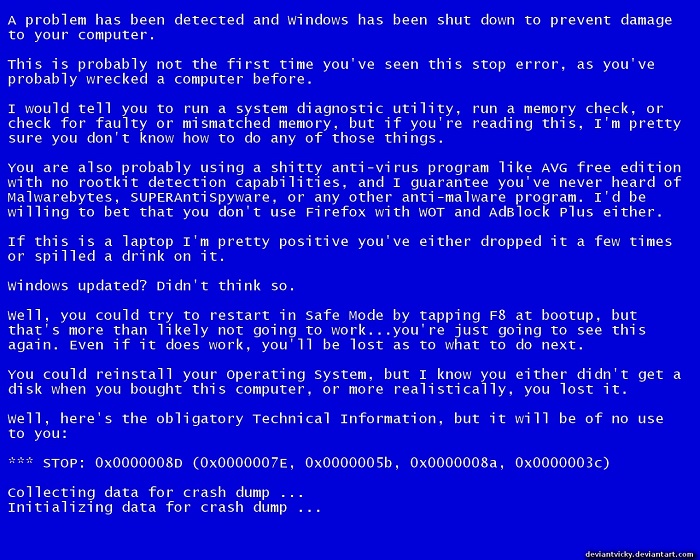 У Windows 8/10 компанія Microsoft вирішила суттєво спростити BSOD, щоб, напевно, не дуже лякати користувачів. Тепер він включає в себе лише сумний смайлик, повідомлення про помилку і код самої помилки.
У Windows 8/10 компанія Microsoft вирішила суттєво спростити BSOD, щоб, напевно, не дуже лякати користувачів. Тепер він включає в себе лише сумний смайлик, повідомлення про помилку і код самої помилки.
 Панікувати не варто, а необхідно, перш за все, з'ясувати, чому стався цей неприємний інцидент. На все повинні бути причини і, як наслідок, подальший пошук рішення.
Панікувати не варто, а необхідно, перш за все, з'ясувати, чому стався цей неприємний інцидент. На все повинні бути причини і, як наслідок, подальший пошук рішення.
Сам синій екран смерті - це штука дуже давня. Зелений екран смерті зі свого боку є поняттям новим. Він з'явився в 2016 році в одній з попередніх збірок Windows 10. Microsoft спеціально змінила колір з синього на зелений для інсайдерських білдів, щоб було легше відстежувати баги і виправляти їх. Якщо ви берете участь в програмі попередньої оцінки, тоді ви маєте досить непогані шанси нарватися на «зелений екран смерті» або GSOD. Принцип роботи системи той же, тільки назва і колір трохи інші.
Перезавантаження Windows при появі BSOD
Будьте готові до того, що за замовчуванням Windows автоматично перезавантажує комп'ютер, коли виникає критична помилка і подальший BSOD. Природно, саме в цей момент користувач може не встигнути прочитати код або подробиці про те, що послужило причиною виникнення синього екрану смерті. Тому на цьому етапі і трапляється у деяких паніка, істерика і потік лайки на адресу і виробника, і Microsoft і всіх на світі. А все тому, що про лог-файлі з помилками Windows знають не всі, BSOD найчастіше ігнорується до подальшого появи. Тим не менш, в Windows є можливість вимкнути автоматичну перезавантаження в панелі управління, що спрощує надалі діагностику BSOD. Потрібно лише виконати кілька простих налаштувань і проблема вирішиться. Отже:
- Зайдіть в Провідник, виберіть розділ Цей комп'ютер. Далі клацніть правою кнопкою миші по ньому і виберіть в кінці діалогового вікна Властивості.
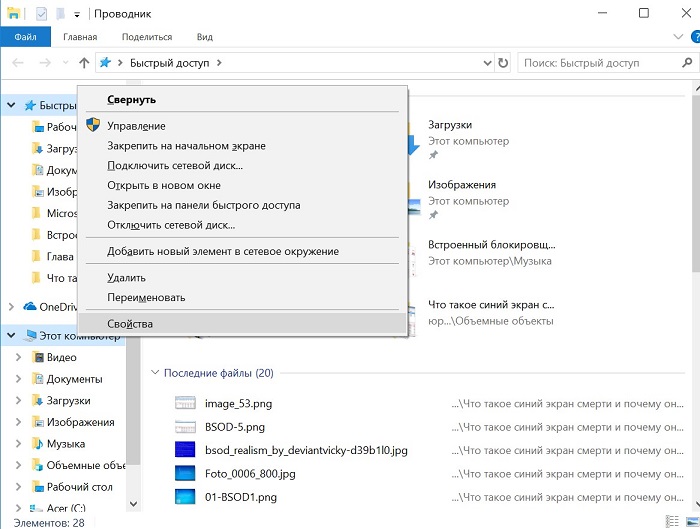
- З лівого боку перейдіть в розділ Додаткові властивості системи.
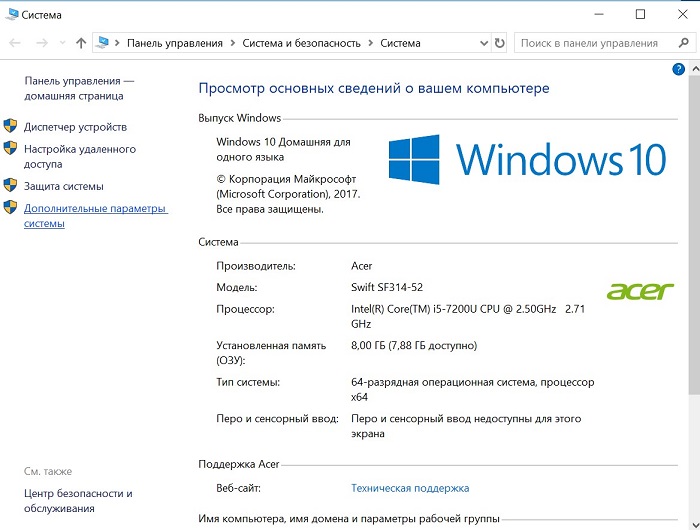
- На екрані з'явиться віконце поменше, де потрібно відкрити вкладку Додатково - Завантаження і відновлення, а потім натиснути Параметри.
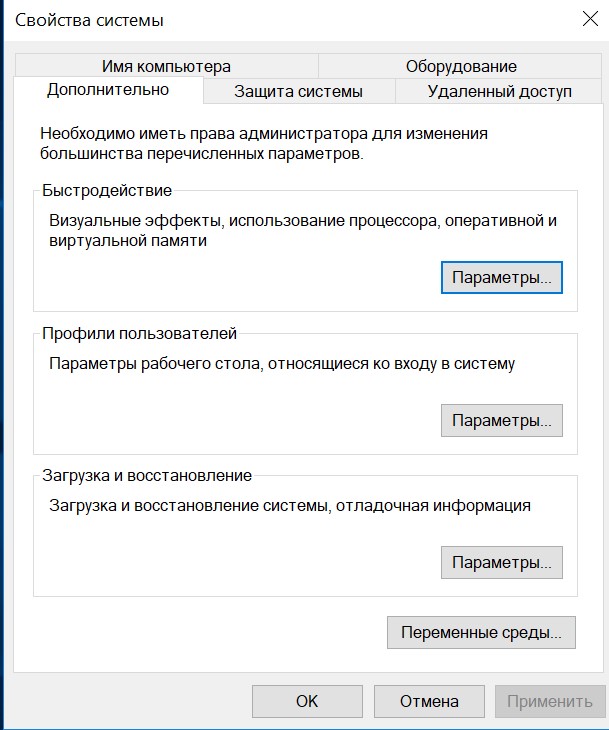
- Потім в новому вікні виберіть секцію Відмова системи, в якій зніміть прапорець з опції Виконати автоматичну перезавантаження.
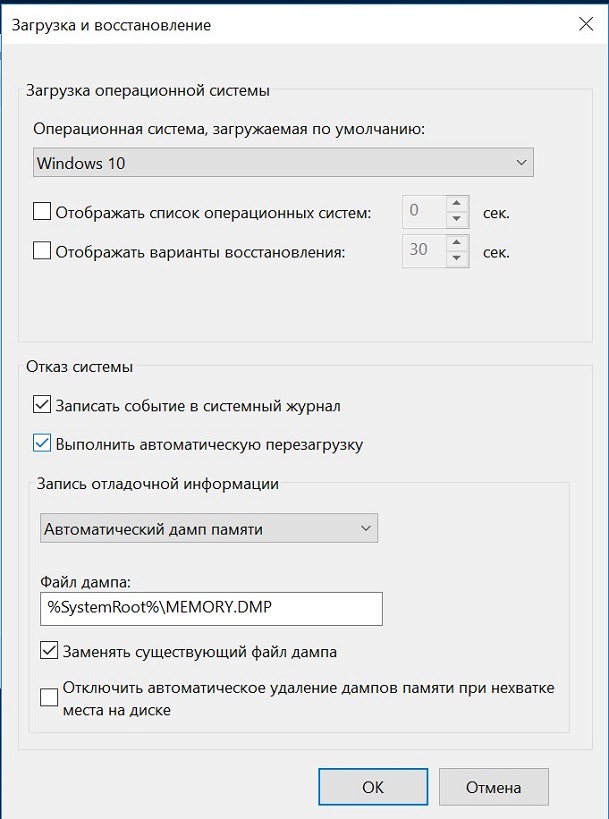
Тепер при виникненні "синього екрану смерті" у вас буде час прочитати всю інформацію, записати код помилки і самостійно, після всього зробленого, перезавантажити систему.
Діагностика синього екрану смерті
Після всього зробленого вам захочеться дізнатися причини збою. Засобами самої Windows 10 зробити це вам не вдасться. Але є дуже просте додаток BlueScreenView , Яке допоможе в даному питанні. Програма автоматично сканує всі файли дампа пам'яті і відображає дані про збої.
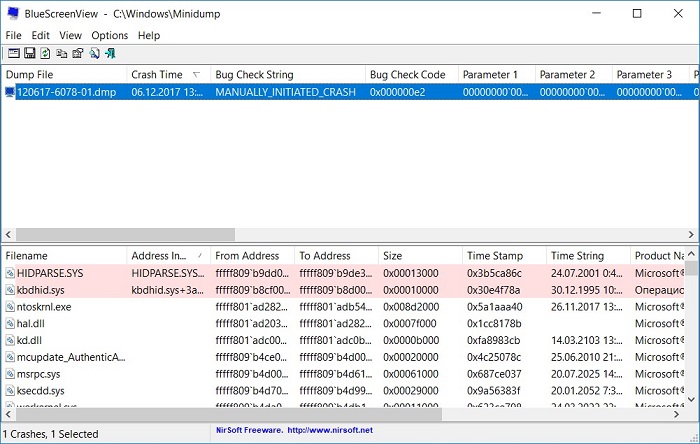 Аналогічну інформацію можна подивитися за допомогою вбудованого в систему класичного додатки "Перегляд подій". Правда, в цьому випадку повідомлення BSOD будуть відображатися в одному списку з падіннями додатків і іншими повідомленнями системного журналу.
Аналогічну інформацію можна подивитися за допомогою вбудованого в систему класичного додатки "Перегляд подій". Правда, в цьому випадку повідомлення BSOD будуть відображатися в одному списку з падіннями додатків і іншими повідомленнями системного журналу.
Ця програма збирає в собі всі файли-звіти про синіх екранах смерті, які траплялися з вашою операційною системою. Там ви знайдете дату і час помилки, код помилки, опис помилки, драйвер, який привів до помилки, і безліч іншої корисної для діагностики інформації.
В цілому, можна відзначити наступні причини появи синього екрану смерті:
- У переважній більшості випадків - проблема в роботі драйвера будь-якої складової ПК.
- Вихід з ладу або пошкодження одного з компонентів комп'ютера. Оперативної пам'яті, наприклад, або відеокарти.
- Неправильний розгін процесора і тієї ж оперативної пам'яті.
- Помилки налаштування BIOS.
- Конфліктуючі компоненти комп'ютера або несумісне обладнання.
- Перегрів.
- Віруси.
Для розробників або просунутих користувачів більше підійде потужний відладчик дампов WinDbg від Microsoft.
Пошук та усунення несправностей BSOD за допомогою вбудованої утиліти
З недавніх пір, а якщо бути точним, то з випуском поновлення Windows 10 Creators Update, в Windows 10 з'явився цікавий розділ Усунення неполадок. Його можна легко знайти, якщо пройдете шлях Пуск-Параметри-Оновлення та безпеку.
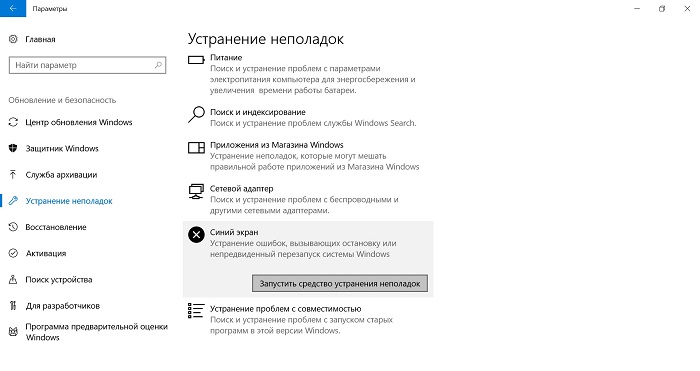 Там побачите цілий розділ, який так і називається - Пошук та усунення несправностей. Виявляється, що серед інших неполадок тепер можна і спробувати виправити проблему появи "синього екрану смерті" або BSOD. Досить знайти цей розділ, клікнути по ньому і запустити засіб усунення неполадок. Я вже на власному досвіді переконався, що дана утиліта працює дуже ефективно. Можливо, ще не з усіма проблемами вона справляється, але самі основні точно вирішить.
Там побачите цілий розділ, який так і називається - Пошук та усунення несправностей. Виявляється, що серед інших неполадок тепер можна і спробувати виправити проблему появи "синього екрану смерті" або BSOD. Досить знайти цей розділ, клікнути по ньому і запустити засіб усунення неполадок. Я вже на власному досвіді переконався, що дана утиліта працює дуже ефективно. Можливо, ще не з усіма проблемами вона справляється, але самі основні точно вирішить.
Синій екран з'являється знову і знову
Виправити помилки, які призвели до синього екрану смерті, часто можна в розділі Панель управління - Система і безпека - Центр безпеки та обслуговування. Windows 8 і Windows 10 автоматично роблять спроби виправити проблеми після перезапуску комп'ютера. Якщо система не може сама себе вилікувати, і ви продовжуєте стикатися з синім екраном смерті, самим логічним рішенням буде звернення до пошукової системи. Windows навіть сама радить пошукати в інтернеті способи виправлення помилки, яка призвела до BSOD. Саме для цього на екрані з'являється код і опис. Найчастіше це щось на зразок 0x000000024 або MANUALLY_INITIATED_CRASH. Спроба знайти в Інтернеті помилку конкретно вашого синього екрану смерті, швидше за все, дасть плоди, і ви знайдете спосіб вирішити проблему. В Інтернеті вже дуже багато написано шляхів їх вирішення, тому я не хочу повторюватися. Для кожного конкретного випадку є своє рішення, правда, не завжди навіть вони допомагають.
прості поради
Іноді після всіх спроб вирішити проблему синього екрану не вдається. Так, і таке, на жаль, буває. Хоча варто зауважити, що в новій Windows 10 синій екран з'являється дуже і дуже рідко. І все ж, якщо знайти причину синього екрану смерті не вдалося, ось кілька порад:
- Використовуйте точку відновлення Windows. Якщо синій екран смерті почав з'являтися недавно, відкотити систему на кілька днів або тижнів тому. Зрозуміло, у вас повинні бути включені точки відновлення Windows. Якщо немає, то я рекомендую включити їх прямо зараз. Відкат на попередню точку відновлення допоміг? Тоді це явна ознака того, що сині екрани смерті були викликані софтверної проблемою.
- Перевірте комп'ютер на наявність вірусів. Віруси і інше шкідливе ПЗ можуть забиратися дуже глибоко в «кишки» вашого комп'ютера. Так глибоко, що може навіть торкнутися ядро Windows і спровокувати нестабільність на найглибших рівнях. Перевірте, чи немає в вашому комп'ютері вірусів. Бути може, саме вони є причиною постійних BSOD.
- Оновлення драйвера ваших пристроїв. Неправильно встановлений або просто забагованний драйвер часто стає причиною вильоту синіх екранів смерті. Скачайте найновіший драйвер для обладнання вашого комп'ютера і стежте за його роботою. Якщо ж BSOD почав з'являтися вже після оновлення драйверів, тоді вам краще відкотити драйвер на попередню версію і почекати виходу чергового апдейта.
- Завантажитеся в безпечний режим. Якщо комп'ютер звалюється в синій екран смерті при кожному включенні, спробуйте завантажити Windows 10 в безпечному режимі. У ньому Windows завантажує тільки найнеобхідніші для роботи драйвери. Швидше за все, проблемний драйвер не буде завантажуватися в безпечному режимі, і система зможе нормально стартувати. Згодом ви зможете виправити проблему з-під безпечного режиму.
- Скиньте BIOS і налаштування розгону. У розгоні компонентів комп'ютера немає нічого поганого, але неправильний розгін часто призводить до синіх екранів смерті. Якщо ви експериментували з розгоном і після цих експериментів почали з'являтися BSOD'и, насамперед скиньте BIOS і поверніть параметри множника і вольтажу процесора до заводських значень (це ж стосується і розгону оперативної пам'яті).
Перевірте обладнання вашого комп'ютера. BSOD часто може вказувати на проблему в самому залозі комп'ютера. В такому випадку виправити становище може виявитися набагато складніше, оскільки треба проводити діагностику окремих частин, на зразок відеокарти, оперативної пам'яті, жорсткого диска і так далі. - Переінсталюйте Windows. Чесно кажучи, в більшості випадків дана дія - універсальне рішення всіх проблем. Повірте, саме перевстановлення Windows 10 найчастіше вирішує всі проблеми, оскільки ви встановлює все начисто, включаючи драйвери. Якщо перевстановлення не допомогла, тоді, швидше за все, у вас проблема в самому залозі комп'ютера. А це вже не зможете вирішити програмним шляхом, а тільки заміною комплектуючих.
Варто розуміти, що навіть ідеально справний комп'ютер час від часу може зіткнутися з критичною помилкою і звалитися в синій екран смерті. І це навіть норма. Зрештою, немає нічого досконалого. Якщо ви стикаєтеся з синім екраном смерті раз або два за рік або будь-який інший тривалий період часу, тоді, швидше за все, вам нема чого хвилюватися (лог-файл все-таки можна подивитися). Ну а якщо BSOD постійно вискакує на екран вашого комп'ютера, тоді у вас явно проблеми, які треба діагностувати і виправляти. В цьому випадку ПК сам себе не вилікує.
Підведемо підсумки
Потрібно пам'ятати, що навіть абсолютно справний комп'ютер в рідкісних випадках може відчувати падіння з BSOD без видимої причини - через помилки драйверів, встановлених додатків або апаратних компонентів.
Якщо ви дуже рідко стикаєтеся з BSOD (скажімо, раз на два роки), то немає причин для занепокоєння. Якщо помилки з BSOD вискакують регулярно, то потрібно шукати причину і усувати проблему. Найголовніше, пам'ятайте, що саме від ваших дій залежить те, як буде працювати настільний комп'ютер або ноутбук.
Як виглядає повідомлення про синьому екрані смерті?Відкат на попередню точку відновлення допоміг?






